Steam อย่างที่เราทราบกันดีว่าเป็นแพลตฟอร์มการจัดจำหน่ายเกมสำหรับนักพัฒนาเกมและนักเล่นเกม เริ่มต้นจากแพลตฟอร์มเกมพีซี ค่อยๆ ขยายไปยังคอนโซลวิดีโอเกมภายในบ้าน เช่น Xbox และ PlayStation จากที่กล่าวมา ในช่วงหลายปีที่ผ่านมา Steam ได้สร้างคุณสมบัติมากมาย และจุดเด่นในหมู่พวกเขาคือโอเวอร์เลย์ในตัว การใช้คุณลักษณะนี้ในขณะที่กำลังเล่นเกม เกมเมอร์สามารถ ตรวจสอบความสำเร็จ ข้อความ เปิดอินเทอร์เน็ตเบราว์เซอร์ และอีกมากมาย
อย่างไรก็ตาม ผู้ใช้บางคนบ่นว่าโอเวอร์เลย์ Steam หยุดทำงาน หรือแม้กระทั่งดูเหมือนว่าจะไม่ทำงาน ดังนั้น เพื่อช่วยพวกเขาในบทความนี้ เราจะได้เรียนรู้วิธีแก้ไขปัญหาโอเวอร์เลย์ชุมชน Steam
วิธีแก้ไขที่ดีที่สุดในการแก้ไขปัญหา Steam Shift-Tab ไม่ทำงาน
ก่อนเจาะลึกรายละเอียดทางเทคนิค ต่อไปนี้เป็นวิธีแก้ปัญหาทั่วไป
วิธีที่ 1
- รีสตาร์ทไคลเอ็นต์ เกม Steam
- ออกจากเกมที่คุณกำลังเล่น
- ในการดำเนินการนี้ ให้ไปที่แถบงานแล้วคลิกปุ่มลูกศรเพื่อดูไอคอนที่ย่อเล็กสุด
- คลิกขวาที่ไอคอน Steam> “ออก“.

- รีสตาร์ท Steam และดูว่า Steam Overlay ทำงานหรือไม่
ถ้าไม่ใช่ ให้เราไปที่วิธีแก้ปัญหาถัดไป
วิธีที่ 2 ปิดใช้งานการป้องกันไวรัสแบบเรียลไทม์ที่คุณใช้อยู่ชั่วคราว หลังจากนั้นให้ตรวจสอบโอเวอร์เลย์ชุมชน Steam ว่าจะใช้งานได้
อ่านเพิ่มเติม: วิธีการ ปิดการใช้งาน Windows Defender
แก้ไขเพื่อแก้ไขปัญหา Steam ไม่เชื่อมต่อ/Steam Overlay ไม่ทำงาน
แก้ไข 1 – ตรวจสอบให้แน่ใจว่าได้เปิดใช้งานการวางซ้อน
คุณอาจกำลังคิดว่าเราไร้เดียงสาแค่ไหน แต่ส่วนใหญ่แล้วคนส่วนใหญ่ลืมเปิดใช้งาน แล้วบ่นว่าโอเวอร์เลย์ใช้ไม่ได้ ดังนั้น แม้จะฟังดูชัดเจนเกินไป ก็อย่าเพิกเฉย
1. เปิดแอปพลิเคชัน Steam
2. คลิก Steam บนแถบเมนู> การตั้งค่า

3. ไปที่ตัวเลือกในเกมในบานหน้าต่างด้านซ้ายและทำเครื่องหมายที่ช่องถัดจาก เปิดใช้งานโอเวอร์เลย์ Steam ขณะอยู่ในเกม

4. คลิกตกลงเพื่อใช้การเปลี่ยนแปลง
ตอนนี้ลองเล่นเกมใด ๆ และดูว่า Steam Overlay ทำงานหรือไม่
ควรพร้อมใช้งาน หากไม่ใช่ เรามีวิธีแก้ไขอื่นๆ ให้ลอง
แก้ไข 2 – เรียกใช้ GameOverlayUI.exe ในฐานะผู้ดูแลระบบ
หากคุณใช้งานโอเวอร์เลย์โดยไม่มีสิทธิ์ของผู้ดูแลระบบ ปัญหานี้อาจเกิดขึ้น
- กด Windows + E
- มุ่งหน้าไปยังตำแหน่งที่คุณติดตั้ง Steam โดยทั่วไป ตำแหน่งคือ:\Program Files (x86)\Steam\
- ค้นหา GameOverlayUI.exe > คลิกขวา > คุณสมบัติ

- คลิกแท็บ ความเข้ากันได้ > ทำเครื่องหมายที่ช่องถัดจาก เรียกใช้โปรแกรมนี้ในฐานะผู้ดูแลระบบ

- สมัคร > ตกลง
- ในทำนองเดียวกัน ให้มองหา steam.exe > คลิกขวา > แท็บความเข้ากันได้ > ทำเครื่องหมายที่ช่องถัดจาก “เรียกใช้โปรแกรมนี้ในฐานะผู้ดูแลระบบ”

- ออกจาก File Explorer และ Steam (หากทำงานอยู่)
- เปิด Steam และลองเล่นเกม โอเวอร์เลย์ Steam ไม่ทำงานไม่ควรได้รับการแก้ไข
แก้ไข 3 – ปิดแอปของบุคคลที่สามที่ทำงานอยู่เบื้องหลัง
บางครั้งแอปของบุคคลที่สาม เช่น เครื่องบันทึกหน้าจอ และอื่นๆ ที่ทำงานอยู่เบื้องหลังอาจสร้างปัญหาได้ ดังนั้น แม้หลังจากใช้การแก้ไขข้างต้นแล้ว หากโอเวอร์เลย์ไม่ทำงาน ให้ลองออกจากแอปที่ไม่ต้องการเหล่านั้น
- กด Ctrl+Shift+Escเพื่อเปิด ตัวจัดการงาน
- มองหาเครื่องบันทึกหน้าจอหรือแอปที่ไม่ต้องการอื่นๆ.
- เลือกทีละรายการ > คลิกขวา > สิ้นสุดงาน
เมื่อปิดแอปพลิเคชันที่ไม่จำเป็นทั้งหมดแล้ว ให้ลองใช้ Steam Overlay สิ่งนี้จะช่วยได้
อ่านเพิ่มเติม: วิธีหยุดไม่ให้แอปทำงานในเบื้องหลังใน Windows 10
แก้ไข 4 – สิ้นสุดกระบวนการ GameOverlayUI
- เปิดเกมจาก Steam
- เมื่อเริ่มต้น ให้กด’Shift+Tab’& Steam Overlay
ย่อเกมให้เล็กสุด
- คลิกขวา ไอคอน Windows> ตัวจัดการงาน

4. กดแท็บ รายละเอียด > ค้นหากระบวนการ GameOverlayUI.exe > คลิกขวา > สิ้นสุดงาน

5. ตอนนี้ให้เปิด Steam อีกครั้งและตรวจสอบว่าโอเวอร์เลย์น่าจะใช้งานได้
แก้ไข 5 – ล้างการกำหนดค่าไอน้ำ
- กด Windows + R เพื่อเปิด Run
- พิมพ์ steam://flushconfig > ได้เลย
- เปิดไคลเอนต์ Steam อีกครั้ง > พยายามเข้าถึงโอเวอร์เลย์ Steam
แก้ไข 6 – เปิดใช้งาน Steam Overlay สำหรับเกมเฉพาะ
หากยังไม่ได้ผล ให้ลองทำตามขั้นตอนต่อไปนี้:
- เปิดตัวไคลเอนต์ Steam
- ไปที่ส่วน”ห้องสมุด“> คลิกขวาที่เกมขณะที่คุณประสบปัญหา > คุณสมบัติ

3. แท็บทั่วไป > ทำเครื่องหมายที่ตัวเลือก เปิดใช้โอเวอร์เลย์ Steam ขณะอยู่ในเกม

- เมื่อโอเวอร์เลย์ Steam คือ
เมื่อคุณเปิดใช้งาน Steam Overlay, ย่อ Steam และเปิดเกมเพื่อดูว่า Steam Overlay ทำงานหรือไม่
แก้ไข 7 – ถอนการติดตั้งและติดตั้ง Steam ใหม่อีกครั้ง
นี่เป็นขั้นตอนสุดท้ายเพื่อให้ Steam Overlay ทำงานได้ สำหรับสิ่งนี้ ให้ลองถอนการติดตั้งและติดตั้งแอป Steam ใหม่
- กด Windows + R เพื่อเปิดคำสั่ง Run
- พิมพ์ appwiz.cpl > ตกลง
- คลิกขวา Steam > ถอนการติดตั้ง > ยืนยันการดำเนินการโดยคลิกถอนการติดตั้งอีกครั้ง
- ปิดหน้าต่าง การดำเนินการนี้จะลบ Steam ออกจากพีซี
เมื่อถอนการติดตั้ง Steam แล้ว ให้ติดตั้งใหม่โดยไปที่เว็บไซต์ Steam.
- คลิก ติดตั้ง Steam เพื่อดาวน์โหลดแพ็คเกจตัวติดตั้ง
การดำเนินการนี้จะดาวน์โหลดไฟล์ติดตั้ง Steam
- ดับเบิลคลิก SteamSetup.exe > ทำตามคำแนะนำบนหน้าจอเพื่อติดตั้ง Steam
- คลิก เสร็จสิ้น เพื่อสิ้นสุดการติดตั้ง
ตอนนี้ เปิดไคลเอนต์ Steam และลองเปิดโอเวอร์เลย์ Steam
วิธีนี้น่าจะแก้ปัญหาได้
แก้ไข – Steam Shift-Tab ไม่ทำงาน:
การใช้ขั้นตอนใดขั้นตอนหนึ่งที่อธิบายข้างต้น คุณสามารถแก้ไข Steam Overlay ไม่ทำงานได้อย่างแน่นอน เราหวังว่าคุณจะพบข้อมูลที่เป็นประโยชน์และสามารถแก้ไข Steam ได้ ไม่ใช่การเชื่อมต่อและปัญหาอื่นๆ ของ Steam ในกรณีที่คุณลองใช้การแก้ไขอื่น ๆ ที่ใช้ได้ผลเหมือนกันในส่วนความคิดเห็น เราชอบที่จะได้ยินจากคุณ
อ่านถัดไป:
วิธีคืนเกม Steam และรับเงินคืน
จะระบุตำแหน่งโฟลเดอร์สกรีนช็อตของ Steam บนระบบปฏิบัติการใดก็ได้

